Kể từ phiên bản iOS 15, Apple đã bổ sung nhiều tính năng hay và hữu ích cho các thiết bị của hãng. Một trong những tính năng cực hữu ích dành cho hội những người hay bỏ quên đồ đó là tính năng Thông báo khi bị bỏ lại.
Tính năng Thông báo khi bị bỏ lại là một trong những nâng cấp lớn của ứng dụng Tìm mà Apple đã phát triển. Với tính năng này, iPhone của bạn sẽ gửi một thông báo đến nếu bạn để quên các thiết bị của hãng như iPad, AirPods, Apple Watch,…Tuy nhiên, thông báo chỉ được hiển thị trên iPhone khi bạn bỏ quên các thiết bị của nhà Táo ở một nơi xa lạ. Bài viết dưới đây, Blogkienthuc.edu.vn sẽ hướng dẫn bạn cách để kích hoạt tính năng Thông báo khi bị bỏ lại trên iPhone. Cùng theo dõi nhé.
Bạn đang đọc: Cách bật tính năng Thông báo khi bị bỏ lại trên iPhone không phải ai cũng biết
Hướng dẫn cách bật tính năng Thông báo khi bị bỏ lại trên iPhone
Bước 1: Bạn hãy truy cập vào ứng dụng Tìm trên iPhone > Chọn vào mục Thiết bị > Chọn đến thiết bị mà bạn muốn đặt thông báo khi bị bỏ lại.
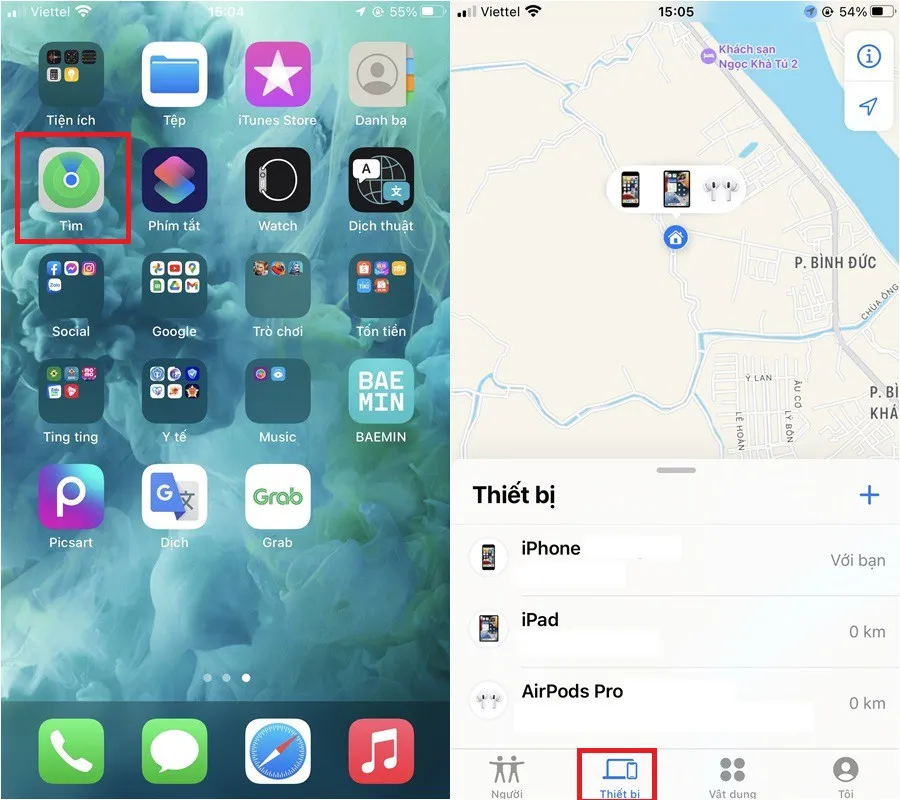
Bước 2: Bạn hãy tìm đến Thông báo khi bị bỏ lại > Kích hoạt mục Thông báo khi bị bỏ lại lên.
Tìm hiểu thêm: Ngân hàng điện tử là gì? Lợi ích, các dịch vụ và lưu ý khi sử dụng hình thức giao dịch này
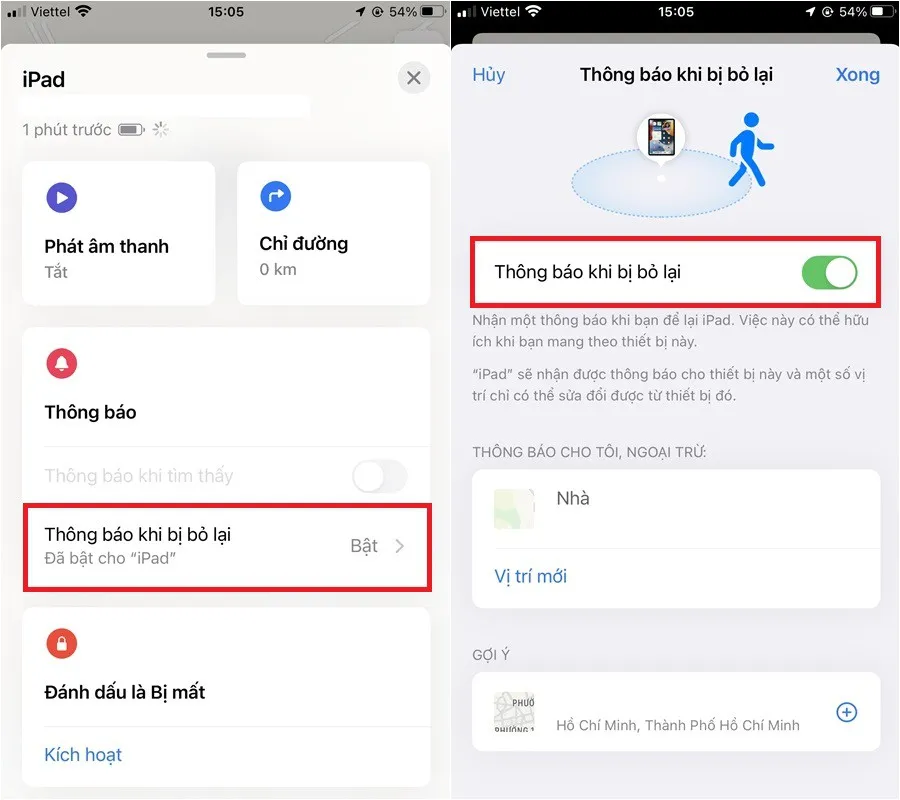
Bước 3: Để thiết lập vị trí, tại mục Thông báo cho tôi, ngoại trừ bạn hãy chọn vào mục Vị trí mới > Chọn đến vị trí mà bạn muốn thiết lập > Chọn vào Xong để hoàn tất. Thật đơn giản phải không nào.
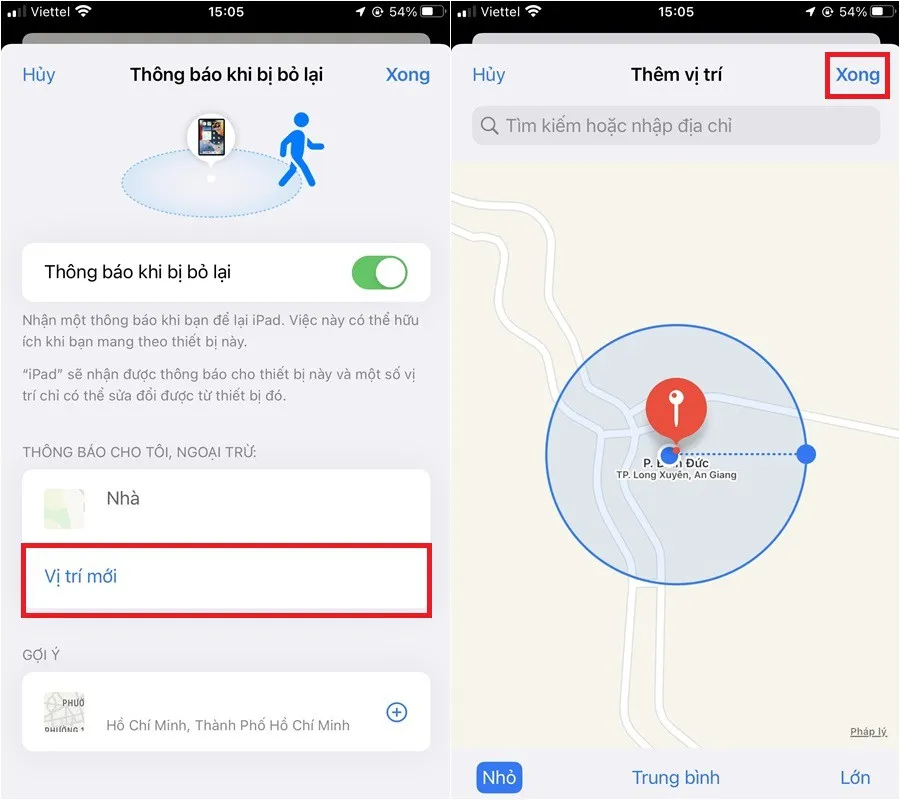
>>>>>Xem thêm: Cách khắc phục sự cố điện thoại loạn cảm ứng khi sạc
Lưu ý: Hiện tại, tính năng này chỉ khả dụng trên những iPhone đang chạy iOS 15, Apple Watch chạy watchOS 8, iPad chạy iPadOS 15, Macbook chạy macOS Monterey và những AirPod được hỗ trợ với tính năng Tìm được bật.
Trên đây là cách để kích hoạt tính năng Thông báo khi bị bỏ lại trên iPhone. Chúc các bạn thực hiện thành công. Nếu có những trở ngại trong quá trình thực hiện, hãy để lại bình luận phía bên dưới để Blogkienthuc.edu.vn sẵn sàng hỗ trợ bạn nhé!
Xem thêm: Tổng hợp các cách cập nhật ứng dụng trên iPhone

